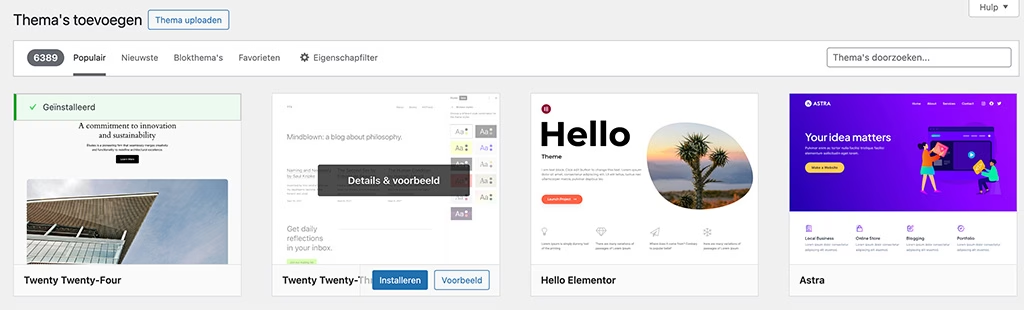Een SSL (Secure Sockets Layer) certificaat is een datafile die een beveiligde sleutel aan de details van een website koppelt. Het is essentieel voor het beschermen van de gegevens van de websitebezoekers en het garanderen van een veilige online omgeving. SSL certificaten zijn cruciaal voor website-eigenaren die een veilige, versleutelde verbinding willen onderhouden tussen hun site en de internetbrowsers van hun bezoekers.
Hoe werkt SSL?
Wanneer een internetgebruiker probeert verbinding te maken met een website die beveiligd is door SSL, wordt er een versleutelde verbinding opgezet tussen de webbrowser van de gebruiker en de server van de website. Deze versleuteling zorgt ervoor dat alle gegevens die tussen de server en browser worden uitgewisseld, veilig blijven en niet kunnen worden uitgelezen door onbevoegde derden. Hoewel het kraken van deze beveiliging extreem moeilijk is, is het theoretisch nooit helemaal onmogelijk.
Herkenning van SSL certificaat
Je kunt websites met een SSL certificaat herkennen aan de ‘https’ in plaats van ‘http’ in hun URL. Ook is er vaak een hangslot-icoon zichtbaar in de adresbalk van de browser. Afhankelijk van het soort certificaat dat wordt gebruikt, kan er ook een bedrijfsnaam of -gegevens in de URL of adresbalk worden weergegeven. Dit soort certificaten biedt extra zekerheid over de identiteit van de eigenaar van de website.
Soorten SSL certificaten
SSL-certificaten zijn essentieel voor het waarborgen van de veiligheid en privacy van de gegevens die via het internet worden verstuurd. Ze zijn er in diverse varianten, waarbij elk type certificaat een andere mate van validatie en vertrouwen biedt.
Hier volgt een overzicht van de verschillende SSL-certificaten, waaronder het gratis Let’s Encrypt SSL-certificaat, en de mate van validatie die ze met zich meebrengen.
1. Uitgebreide validatie (EV)
Bij dit type SSL certificaat wordt de aanvrager grondig gecontroleerd. Het bedrijf wordt gebeld en er wordt een uitgebreide KvK check gedaan. Na goedkeuring verschijnt er in de adresbalk een groene balk met daarin de geregistreerde bedrijfsnaam.
Dit soort certificaat is vooral relevant voor websites die om gevoelige informatie vragen, zoals banken of webshops.
2. Organisatievalidatie (OV)
Voor dit certificaat wordt de aanvrager gebeld om te verifiëren of deze daadwerkelijk de aanvrager is.
Het controleert de rechtmatigheid van de organisatie en is geschikt voor bedrijfswebsites waar vertrouwen en integriteit belangrijk zijn.
3. Domeinvalidatie (DV)
Deze certificaten worden snel uitgegeven na de verificatie van het domein.
Ze zijn geschikt voor kleinere websites en blogs, waarbij voornamelijk de encryptie van belang is en niet zozeer de validatie van de organisatie.
4. Let’s encrypt
Let’s Encrypt biedt gratis SSL certificaten met domeinvalidatie. Het is een goede optie voor kleine websites en persoonlijke projecten die een beperkt budget hebben maar toch beveiligd willen zijn.
5. Wildcard SSL certificaten
Deze certificaten kunnen ook benoemd worden als een belangrijk type. Een Wildcard SSL certificaat beveiligt niet alleen een domein maar ook alle subdomeinen van dat domein, wat het zeer flexibel maakt.
6. Multi-domein SSL certificaten
Multi-domein certificaten zijn handig wanneer meerdere domeinen of subdomeinen onder één certificaat moeten vallen. Ze zijn ideaal voor organisaties met meerdere merken of producten.
Hoe kies je het juiste SSL certificaat?
De keuze van een SSL-certificaat hangt sterk af van het soort website dat je hebt en de behoeften van jouw bedrijf of project. Voor de meeste kleine websites en blogs is een certificaat met domeinvalidatie, zoals Let’s Encrypt, meestal voldoende. Echter, voor zakelijke websites en webshops, waar de authenticiteit en betrouwbaarheid van de website van groot belang zijn, zijn OV of EV certificaten meer geschikt.
SSL-certificaten zijn belangrijk voor de online veiligheid en het vertrouwen van de gebruiker. De verschillende soorten certificaten bieden variërende niveaus van vertrouwen en validatie, en de keuze van het certificaat moet zorgvuldig worden overwogen op basis van de aard en behoeften van de website.
Ongeacht het type website, is het altijd raadzaam om een zekere mate van beveiliging te hebben om de gegevens van gebruikers te beschermen.
 De organisatie achter Let’s Encrypt, de Internet Security Research Group (ISRG), is een non-profitorganisatie die tot stand is gekomen door een samenwerking van prominente bedrijven waaronder Facebook, Google, Cisco en Mozilla.
De organisatie achter Let’s Encrypt, de Internet Security Research Group (ISRG), is een non-profitorganisatie die tot stand is gekomen door een samenwerking van prominente bedrijven waaronder Facebook, Google, Cisco en Mozilla.
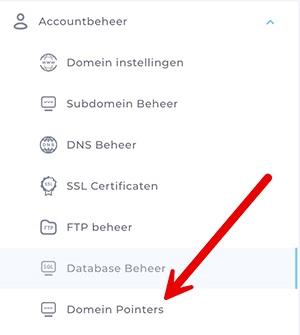 Stap 1: Inloggen op DirectAdmin
Stap 1: Inloggen op DirectAdmin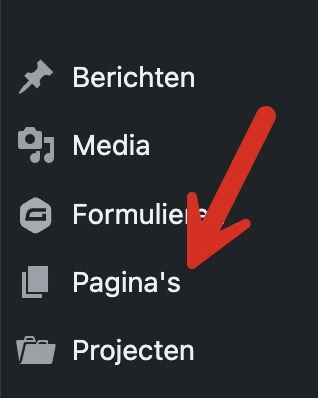 Kenmerken van WordPress pagina’s
Kenmerken van WordPress pagina’s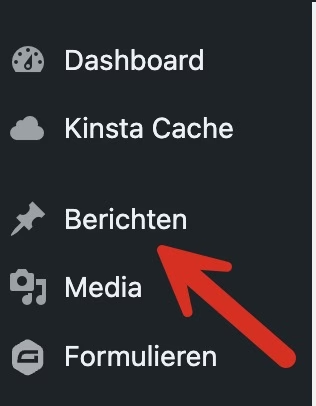 Het aanmaken van een nieuw bericht in WordPress is relatief eenvoudig. Je klikt op ‘Nieuw bericht’ en je wordt naar een
Het aanmaken van een nieuw bericht in WordPress is relatief eenvoudig. Je klikt op ‘Nieuw bericht’ en je wordt naar een